Casting og skjermspeiling har blitt populære måter å nyte innhold på større skjermer. Enten du vil se filmer, spille spill eller dele bilder med venner og familie, kan muligheten til å streame innhold fra iPhone til en smart-TV eller andre skjermenheter forbedre seeropplevelsen din betraktelig. I denne artikkelen vil vi utforske hvordan du gjør Chromecast iPhone speiling med en detaljert og omfattende veiledning.
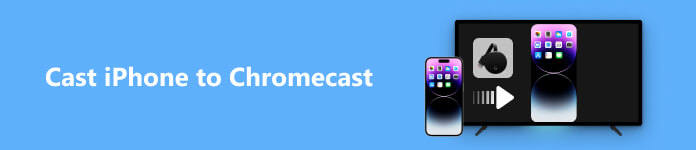
Del 1. Cast iPhone til Chromecast Free med Chromecast innebygd
Chromecast er en mediastrømmeenhet fra Google som kobles til HDMI-porten på TV-en eller andre kompatible skjermenheter. Den lar deg strømme lyd- og videoinnhold trådløst til en større skjerm fra ulike kilder, for eksempel smarttelefonen, nettbrettet eller datamaskinen. Chromecast tilbyr bekvemmeligheten av å caste innhold fra forskjellige apper og enheter med minimalt med oppsett.
Det er 1,000 200,000+ apper, 30,000,000 XNUMX+ TV-serier og filmer, XNUMX XNUMX XNUMX+ sanger innebygd i Chromecast, så den enkleste måten å caste fra iPhone til Chromecast på er å bruke en av disse appene, for eksempel Hulu, YouTube TV, Netflix, Disney+, Amazon Prime Video osv. Følg trinnene nedenfor for å gjøre Chromecast iPhone-speiling.
Trinn 1 For å bruke denne metoden må du først og fremst konfigurere Chromecasten din med Google Home. Bare koble Chromecast-enhetskabelen til HDMI-porten på TV-en. Last ned og installer Google Home-appen på din iPhone. Legg til Apple ID-kontoinformasjonen din for å bruke den. Sørg for at Chromecast og iPhone er koblet til det samme Wi-Fi-nettverket.
Trinn 2 Konfigurer Google Home-appen og begynn å skanne omgivelsene dine. Du bør se navnet på Google Chromecast-enheten din på skjermen.
Trinn 3 Koble eventuelt appkontoene dine til Google-kontoen din i Google Home-appen. Hvis du for eksempel trenger å caste Hulu-innhold fra iPhone til smart-TV-en din ved hjelp av Chromecast, trykker du på I tillegg til knapp> videoer > Hulu > link > skriv inn påloggingsdetaljer > velg Koble til konto.
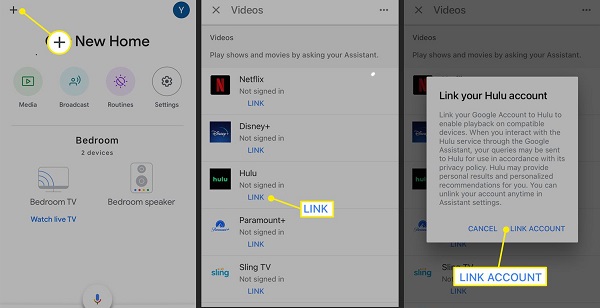
Trinn 4 Deretter laster du ned og åpner den tilsvarende appen på din iPhone hvis du ikke har installert den ennå, åpner appen, velger programmet eller filmen du vil se og trykker på Kastet knapp.
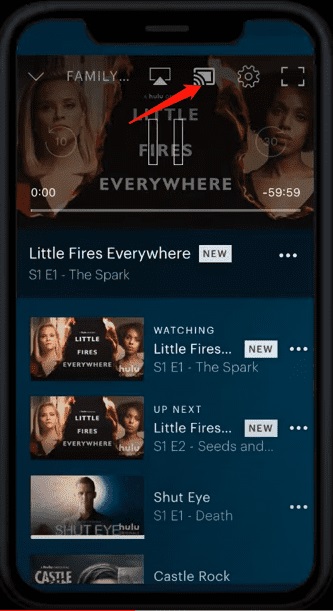
Trinn 5 Velg Chromecast-enhetens navn for å begynne å caste.
Trinn 6 Når du vil slutte å caste, er det bare å trykke på Koble -knappen på iPhone-en din.
Del 2. Skjermspeil iPhone til Chromecast Gratis ved hjelp av Google Home
En annen gratis og enkel metode for å skjermspeile iPhone til Chromecast er å bruke den offisielle appen: Google Home.
Trinn 1 Åpne Google Home-appen på iPhone og velg Media.
Trinn 2 For å caste lydinnhold som musikk, radio og podcast fra iPhone til Chromecast, velg Chromecast-enheten din under Hør på i Media side.
For å caste videoinnhold som filmer eller TV-programmer fra iPhone, velg Chromecast-enheten fra Google Home-hovedskjermen og trykk på Se direktesendt TV alternativet.
Trinn 3 Du kan bruke Media-fanen til å kontrollere avspillingen av innholdet i tilkoblede apper eller tjenester. For å slutte å caste, trykk bare på Slutt å støpe knapp.
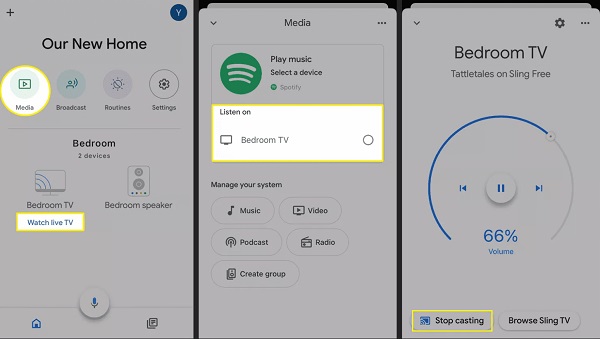
Del 3. Cast til Chromecast fra iPhone med tredjeparts speiling-apper
Hva gjør du hvis appen du vil speile fra iPhone til Chromecast-enheten din ikke støtter skjermspeiling? Tredjeparten speilapper for iPhone kunne hjelpe.
Replica
Replica iOS-appen kan enkelt hjelpe deg med å speile iPhone til TV eller datamaskin med Chromecast. Sjekk trinnene nedenfor.
Trinn 1 Last ned og installer Replica fra Apple App Store.
Trinn 2 Gi appen tilgang til det lokale nettverket for å søke etter casteenheter.
Trinn 3 Velg Chromecast-enheten du vil caste iPhone til under Koble, og trykk deretter på Start å starte Skjermkringkasting skjermen.
Trinn 4 Pek Start kringkasting for å begynne skjermspeiling av iPhone til Chromecast-enheten din.
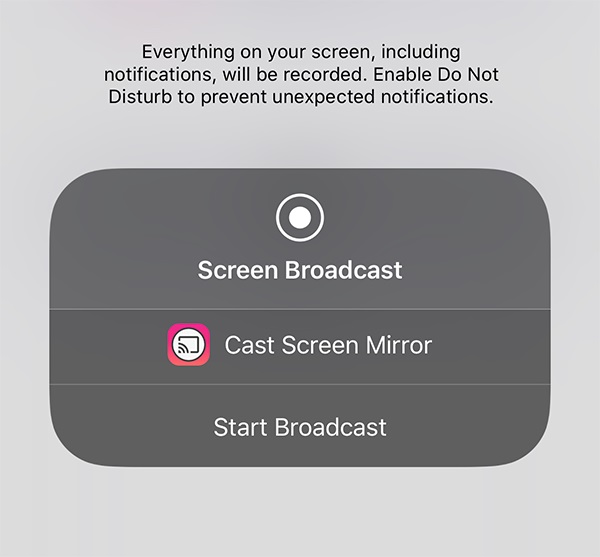
- Pros
- Enkelt å caste fra iPhone til Chromecast-enheter.
- Tilbyr speilvendt iPhone-skjerm i HD-kvalitet.
- Enkelt, men kraftig grensesnitt.
- Ulemper
- Gratis-planen tillater bare 15 minutters casting.
- Det er annonser og vannmerke i gratisplanen.
- For å fjerne alle begrensninger, må du betale $2.50 per måned for å oppgradere til Premium-planen.
iWebTV
iWebTV-appen er en av de beste casting-appene som kan caste hvilken som helst nettvideo til enhver TV utstyrt med Chromecast.
Trinn 1 Last ned gratis iWebTV fra Apple App Store på din iPhone eller iPad.
Trinn 2 Finn videoene du vil se, og trykk på Cast TV mulighet for å starte speiling.
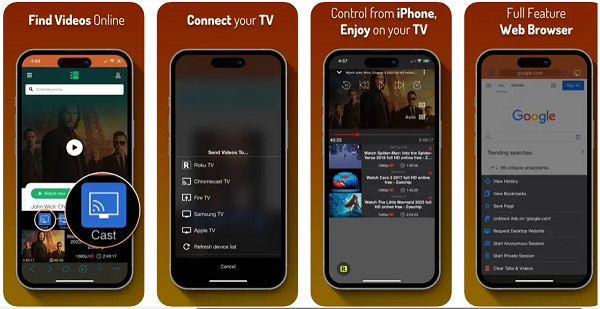
- Pros
- Det gir privat modus for anonyme brukere.
- Den er svært kompatibel med ulike multimediaspillere, inkludert Chromecast-enheter, Roku, Fire TV, Apple TV (4. generasjon), Samsung TV (2018 og nyere modeller), etc.
- HD-oppløsning støttes (1080p og opptil 4K, avhengig av enhet).
- Ulemper
- Noen premiumfunksjoner krever kjøp i appen.
- Det er mulig etterslep i Chromecast iPhone-speiling.
Bonustips: Hvordan speile iPhone til PC?
Bortsett fra å caste iPhone til Chromecast TV-er, må du kanskje skjermspeile iPhone til PC for innholdsdeling. Apeaksoft Telefonspeil er en pålitelig skjermspeiling-applikasjon som hjelper deg å speile iPhone-skjermen til PC uten forsinkelse. I tillegg til funksjonene for skjermspeiling, kan du ta opp all lyd og video som spilles av på iPhone i sanntid på datamaskinen.

4,000,000 + Nedlastinger
Speil iPhone/iPad-skjerm til PC i sanntid uten forsinkelse.
Speil Android-telefon til PC og kontroller Android-enheten fra datamaskinen din.
Gi flere tilkoblingsmoduser mellom iPhone og PC (Wi-Fi, USB-kabel, QR-kode).
Fang alle aktiviteter på din iPhone i høy kvalitet.
Del 4. Vanlige spørsmål om Chromecast iPhone Mirroring
Trenger jeg noen ekstra apper for å speile iPhonen min til Chromecast?
For å caste iPhone til Chromecast, må du installere Google Home-appen på iPhone. Denne appen lar deg konfigurere og kontrollere Chromecast-enheten din.
Kan jeg speile DRM-beskyttet innhold fra iPhone til Chromecast?
Nei, du kan ikke speile DRM-beskyttet innhold, som Netflix eller Amazon Prime Video, fra iPhone til Chromecast. Dette er på grunn av opphavsrettsbegrensninger pålagt av innholdsleverandører.
Hvordan speiler jeg iPhone til TV-en min?
Du kan speile iPhone til TV-en din med Chromecast ved å følge de tre metodene som er delt i denne artikkelen: ved å bruke Chromecast innebygde, med Google Home-appen eller tredjeparts speiling-apper. Du kan til og med speile din iPhone til datamaskinen med Apeaksoft Phone Mirror-appen.
Er det noen begrensninger for skjermspeiling av iPhone Chromecast?
Selv om du kan speile iPhone-skjermen til Chromecast, kan det være noen begrensninger. For eksempel kan det hende at enkelte apper ikke støtter skjermspeiling, og speilkvaliteten kan variere avhengig av Wi-Fi-nettverkets hastighet og stabilitet. Eller noe DRM-beskyttet innhold kan ikke speiles fra iPhone til Chromecast-enhetene dine.
Konklusjon
Caster iPhone til Chromecast tilbyr en praktisk måte å nyte innhold på større skjermer. Med riktig oppsett og ved å bruke enten offisielle Google-apper eller spesifikke apper for skjermspeiling, kan du streame videoer, bilder og til og med spill direkte fra iPhone-en din til TV-en eller en annen enhet som støtter Chromecast. Utforsk de ulike mulighetene og løft underholdningsopplevelsen din i dag!




